如何快速查看Windows 11系统中的IP地址?
ipconfig命令查看IP地址。在Windows 11操作系统中,用户可以通过多种方法查看自己电脑的IP地址,以下是具体步骤:
通过设置菜单查看IP地址
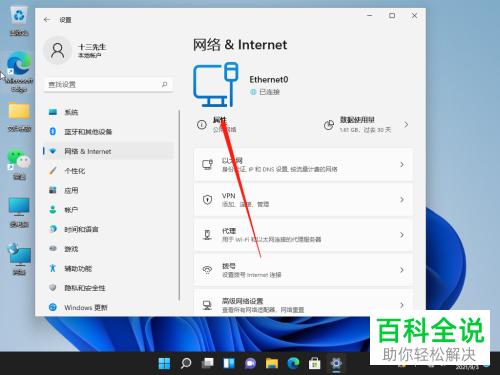
1、打开设置:
按下键盘上的Win + I组合键,或者点击任务栏上的“开始”按钮,然后选择“设置”。
2、进入网络和互联网选项:
在设置窗口的左侧边栏中,找到并点击“网络和 Internet”。
3、查看IP地址:
在右侧窗口中,找到并点击“以太网”(对于有线连接)或“WiFi”(对于无线连接)。
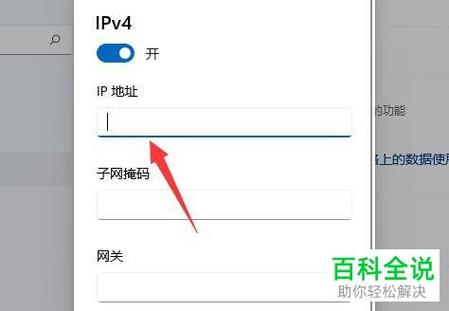
点击“属性”,在弹出的页面中,向下滚动至“IPv4 地址”或“IPv6 地址”部分,即可查看到您的IP地址。
通过命令提示符查看IP地址
1、打开命令提示符:
同时按下Win + R组合键,打开运行对话框。
输入cmd,然后按回车键,打开命令提示符窗口。
2、输入命令并查看IP地址:
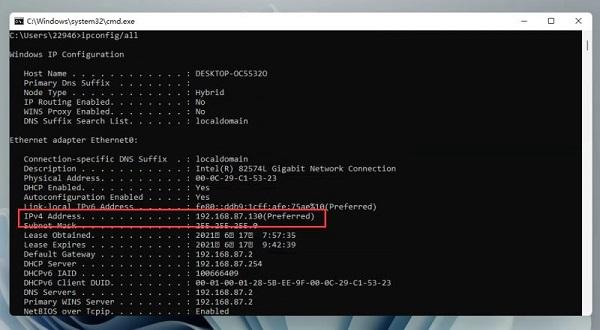
在命令提示符窗口中,输入ipconfig命令,然后按回车键。
在显示的信息中,找到与您的网络适配器(如以太网适配器或无线局域网适配器)相关的条目,其下方会显示“IPv4 地址”或“IPv6 地址”,即为您的IP地址。
相关问题与解答
1、问题一:如何在Windows 11中更改IP地址?
解答:在Windows 11中更改IP地址,您需要先打开“网络和共享中心”(可以通过控制面板或右键点击任务栏网络图标进入),然后点击所连接的网络,选择“属性”,在属性窗口中,双击“Internet协议版本4(TCP/IPv4)”,在弹出的窗口中选择“使用下面的IP地址”,然后输入新的IP地址、子网掩码、默认网关等信息,最后点击“确定”保存更改。
2、问题二:为什么有时无法通过命令提示符查看到IP地址?
解答:如果您在命令提示符窗口中输入ipconfig命令后没有看到任何输出,或者输出信息中没有包含IP地址,可能是由于以下原因:一是您的网络适配器未正确安装或配置;二是您的计算机可能未连接到任何网络;三是您的计算机可能正在使用静态IP地址,而不是动态分配的IP地址,在这种情况下,您可以尝试重新安装或更新网络适配器驱动程序,检查网络连接状态,或者联系网络管理员获取帮助。
以上就是关于“windows11怎么看ip地址?”的问题,朋友们可以点击主页了解更多内容,希望可以够帮助大家!










